티스토리 뷰
Google 스프레드시트를 오프라인으로 작업하도록 설정하면, 인터넷 연결 없이도 문서를 만들고, 열고, 수정할 수 있습니다. 오프라인 액세스를 사용 설정하면 오프라인에서 사용할 수 있도록 최신 파일이 로컬(기기)에 자동으로 저장됩니다.
데스크톱용 Drive로 파일과 폴더를 미러링 하면 해당 콘텐츠가 항상 오프라인에서 사용할 수 있도록 설정됩니다. 하지만 '미러링'으로 설정하면 기기의 저장 공간을 과도하게 차지하므로 파일 스트림 방식으로 설정하는 사용자가 많습니다. 파일 스트림 방식으로 설정한 경우, 오프라인으로 작업할 필요가 있는 파일을 오프라인에서 사용하도록 설정하세요.
▌Google 스프레드시트 오프라인 작업 설정 시 이점:
- 인터넷 연결 없이 작업 가능: 인터넷 연결이 불안정하거나 없는 환경에서도 스프레드시트를 편집할 수 있습니다.
- 여행 중 작업 가능: 비행기나 기차 등 인터넷 접근이 제한된 이동 중에도 작업할 수 있습니다.
- 데이터 보안 강화: 오프라인 작업은 로컬에 데이터를 저장하기 때문에 온라인 공격에 대한 위험을 줄일 수 있습니다.
- 다양한 기기 지원: 컴퓨터,태블릿, 스마트폰 등 다양한 기기에서 오프라인 작업이 가능합니다.
Google 스프레드시트 오프라인으로 작업하기
Google 스프레드시트 오프라인으로 작업하는 방법을 컴퓨터와 모바일 기기로 나누어 설명해 보겠습니다. 이글 앞부분에서 설명했듯이 데스크톱 Drive를 파일 미러링 방식으로 설정했다면 오프라인 활성화가 필요하지 않습니다. 하지만 스트림 방식으로 설정한 사용자가 오프라인으로 작업하려면 '오프라인으로 작업하기를 설정해야 합니다.
데스크톱용 Google Drive 사용법 중 파일 미러링 및 파일 스트림 방식의 특징을 함께 보세요!
【컴퓨터】
① Chrome 웹 스토어에서 'Google Docs 오프라인'을 검색하거나 Google 문서 오프라인 확장 프로그램으로 이동합니다.
③ Chrome에 추가를 클릭하여 설치합니다.
- 'Google Docs 오프라인을(를) 추가하시겠습니까?' 팝업 창에서 확장 프로그램 추가를 클릭합니다.

④ 드라이브에서 설정 ⚙️ > 설정을 클릭합니다.

ⓢ 일반 > 오프라인 섹션에서 '오프라인 상태일 때 이 기기에서 최근 Google 문서, 스프레드시트, 프레젠테이션 파일을 만들고, 열고, 수정할 수 있습니다' 체크박스를 선택합니다.

⑥ 파일을 마우스 오른쪽 버튼으로 클릭하고 오프라인에서 사용하도록 설정을 사용 설정합니다.
- 오프라인 사용 가능한 파일은 파일 옆에 '오프라인으로 사용 가능' 마크가 표시됩니다.
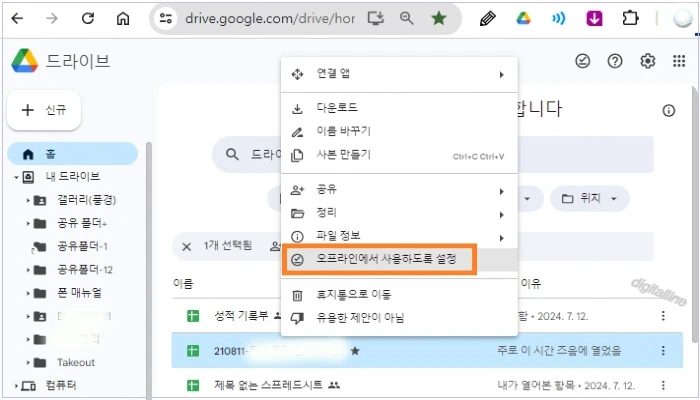
【모바일 기기】
① 스마트폰 또는 태블릿에 Google 스프레드시트 앱을 설치합니다.
② Google 스프레드시트 앱을 실행합니다.
③ 왼쪽 상단에서 메뉴 > 설정을 탭합니다.
④ '최근 파일을 오프라인에서 사용하도록 설정' 스위치를 사용으로 설정합니다.

지금까지 Google 스프레드시트 오프라인으로 작업하는 방법을 컴퓨터 또는 모바일로 구분하여 살펴보았습니다. 모바일에서 Google 문서, 스프레드시트, 프레젠테이션 파일을 오프라인으로 작업하는 방법을 함께 보세요!
오프라인으로 구글 문서·스프레드시트·프레젠테이션 파일 사용하기_모바일
게시글 마치며:
데스크톱용 Drive로 파일과 폴더를 스트림 하는 경우 특정 파일을 오프라인에서 사용하도록 설정할 수 있습니다. 스트리밍 방식은 파일이 클라우드에 있으며, 하드 드라이브 공간은 파일을 열거나 오프라인에서도 사용할 수 있도록 하거나 최근에 자주 사용한 파일에서만 사용됩니다.
《 스프레드시트 관련 글 더보기 》
스프레드시트에서 행 높이·열 너비 자동 조절하기: 데이터에 맞추기
Google 스프레드시트에서 행 높이, 열 너비 자동 조절 기능은 수동으로 조정할 필요가 없어 시간을 절약하고 일관성 있는 서식을 유지할 수 있는 유용한 기능입니다. 특정 조건에 맞춰 행/열 크기
digitalline.tistory.com
'iT insight > 스프레드시트' 카테고리의 다른 글
| Google 스프레드시트, 셀 안에 이미지(사진) 삽입·삭제하기_안드로이드 (0) | 2024.03.18 |
|---|---|
| Google 스프레드시트에서 셀 내에 이미지 삽입하기_컴퓨터 (1) | 2024.03.17 |
| Google 스프레드시트의 언어·시간대·표시 언어 변경하기 (1) | 2024.03.15 |
| 스프레드시트에서 행 높이·열 너비 자동 조절하기: 데이터에 맞추기 (0) | 2024.03.14 |
| 스프레드시트 데이터 정리: 행·열 그룹화 또는 그룹 해제하기 (0) | 2024.03.13 |

